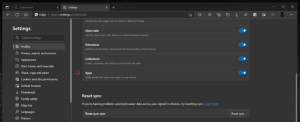Windows 10에서 파일을 시작 메뉴에 고정하는 방법
Windows 10에서는 파일 형식에 관계없이 모든 파일을 시작 메뉴에 고정할 수 있습니다. 약간의 해킹으로 작동하게 할 수 있습니다. 이 기사에서는 어떻게 할 수 있는지 알아볼 것입니다.
광고
트릭을 사용하려면 모든 파일에 대해 "Pin to Start" 명령이 차단 해제되어야 합니다. 이것은 간단한 레지스트리 조정으로 수행할 수 있습니다.
Windows 레지스트리 편집기 버전 5.00 [HKEY_CURRENT_USER\Software\Classes\*] [HKEY_CURRENT_USER\Software\Classes\*\shellex] [HKEY_CURRENT_USER\Software\Classes\*\shellex\ContextMenuHandlers] [HKEY_CURRENT_USER\Software\Classes\*\shellex\ContextMenuHandlers\PintoStartScreen] @="{470C0EBD-5D73-4d58-9CED-E91E22E23282}" [HKEY_CURRENT_USER\Software\Classes\AllFileSystemObjects] [HKEY_CURRENT_USER\Software\Classes\AllFileSystemObjects\shellex] [HKEY_CURRENT_USER\Software\Classes\AllFileSystemObjects\shellex\ContextMenuHandlers] [HKEY_CURRENT_USER\Software\Classes\AllFileSystemObjects\shellex\ContextMenuHandlers\PintoStartScreen] @="{470C0EBD-5D73-4d58-9CED-E91E22E23282}"
그게 다야 Windows 8.1용으로 이 트윅을 만들었습니다. 그러나 Windows 8.1과 달리 이것은 모든 파일 형식의 컨텍스트 메뉴에서 "시작 화면에 고정"을 직접 활성화하지 않습니다. 바로가기를 생성해야 합니다.
당신은 할 수 있습니다 "시작 화면에 고정" 레지스트리 조정을 사용할 준비가 된 다운로드.
"Add Pin to Start Screen.reg" 파일을 두 번 클릭하여 가져옵니다.
 이제 모든 파일을 시작 메뉴에 고정할 수 있습니다. 다음과 같이 하십시오.
이제 모든 파일을 시작 메뉴에 고정할 수 있습니다. 다음과 같이 하십시오.
Windows 10의 시작 메뉴에 파일 고정
- 위에서 언급한 트윅을 적용합니다.
- 대상 파일에 대한 바로 가기를 만듭니다. 고정하려는 파일을 마우스 오른쪽 버튼으로 클릭하고 바로 가기 만들기를 선택합니다. TXT 파일이든 DOC 파일이든 드라이브에 있는 다른 파일이든 모든 파일 유형에서 작동합니다.

- 생성한 바로 가기를 마우스 오른쪽 버튼으로 클릭하고 시작에 고정 명령을 선택합니다. 참고: 대상 파일이 아닌 바로 가기를 마우스 오른쪽 버튼으로 클릭해야 합니다. 그렇지 않으면 pin 명령이 작동하지 않습니다.
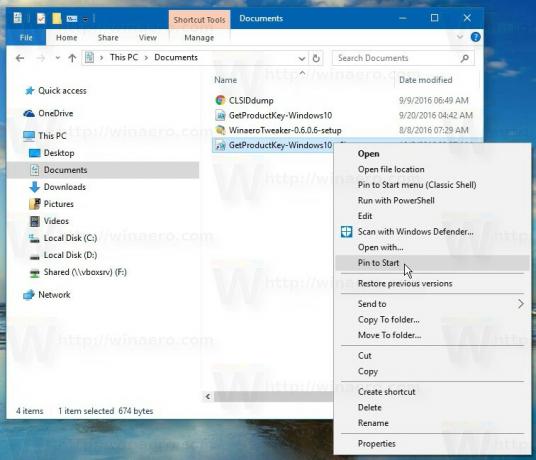
결과는 다음과 같습니다.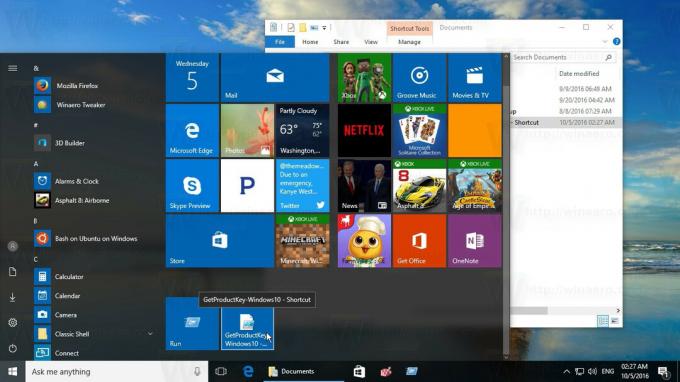
이 트릭이 실제로 작동하는지 보려면 다음 비디오를 시청하십시오.
팁: YouTube 채널을 구독할 수 있습니다. 여기.
그게 다야